3 bedste metoder til at rotere videoer på iPhone med lethed
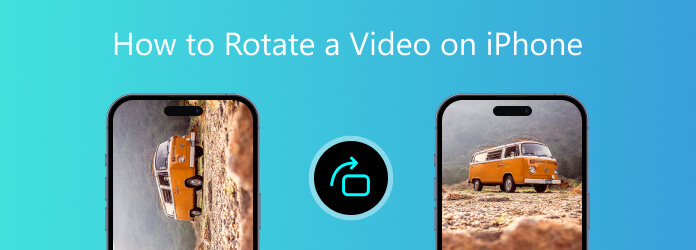
Efterhånden som Apple i stigende grad forbedrer kamerateknologien, optager mange iPhone-brugere videoer med deres smartphones. En nylig undersøgelse spurgte iPhone-brugere, hvad de ville gøre, når de så nogle vidunderlige scener eller vigtige øjeblikke. Flertallet af de adspurgte sagde, at de var mere tilbøjelige til at tage deres iPhone frem og optage en video. Den samme forskning fandt dog, at hvordan man rotere videoer på iPhone er en af de største udfordringer for at tage flere videoer. Hvis du står over for sådanne problemer, vil du finde vores indlæg nyttigt. Vi vil dele de 3 bedste metoder til at rotere videoer på iPhone i detaljer nedenfor.
1. Roter videoer med iMovie til iOS
IMovie til iOS er en dedikeret videoredigeringsapp til iOS-enheder. Nøglefunktionerne omfatter:
- 1. Optag videoer ved hjælp af temaer med titler, overgange og musik.
- 2. Anvend videoeffekter og filtre på dine videoer.
- 3. Rediger videoer med de indbyggede værktøjer, som beskæring, trim, roter og meget mere.
- 4. Overfør videoer mellem iDevices via AirDrop eller iCloud.
- 5. Gem videoer og iMovie-projektfiler i 4K eller videoer af høj kvalitet.
- 6. Marker yndlingsmomenter på videoklip.
Hvis du har problemer med at rotere video på iPhone, kan iMovie hjælpe dig med at opnå det nemt.
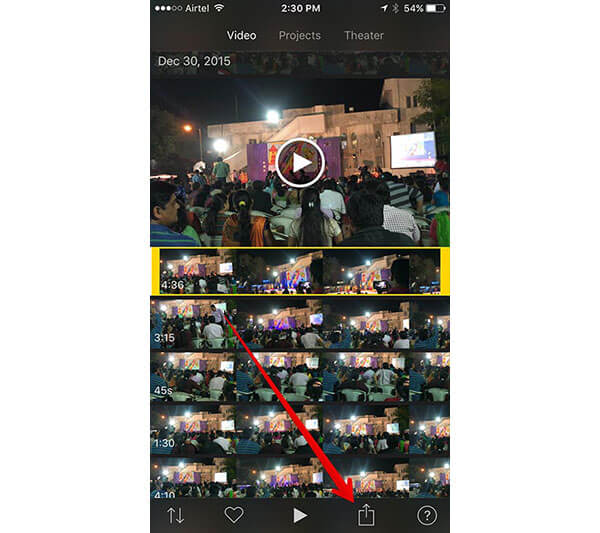
Sådan roteres en video på iPhone med iMovie til iOS
Trin 1: Start iMovie til iOS-appen og gå til fanen "Video" for at importere den video, du vil rotere fra hukommelsen.
Trin 2: Tryk på ikonet "Del" nederst, og tryk derefter på kommandoen "Opret film" i pop op-dialogboksen.
Trin 3: Derefter kan du rotere videoen med to fingre med uret eller mod uret. Når du har roteret, skal du trykke på knappen "Udført" øverst på skærmen for at bekræfte ændringerne.
Trin 4: Tryk på "Del" -ikonet nederst på skærmen igen, og vælg derefter "Gem video" fra listen. iMovie giver dig mulighed for at bestemme opløsningen af redigeret video i "360p", "540p", "720p" og "1080p". Du kan vælge en baseret på din situation.
Efter processen vil iMovie eksportere den roterede video til dit fotos bibliotek. Og du kan når som helst afspille videoer i iMovie.
2. Rotér videoklip på iPhone via Video Rotate & Flip
Mange søger efter, hvordan man kan rotere video på iPhone gratis. Video Rotate & Flip kan være et godt valg. Dens grundlæggende funktioner omfatter:
- 1. Du kan redigere videoer på iPhone uden at betale nogen krone.
- 2. Video Rotate & Flip giver dig mulighed for at rotere eller vende videoer i et tryk.
- 3. Brugere kan nyde alle funktioner uden vandmærke eller tidsbegrænsning.
- 4. Denne videoredigerer kan gemme redigerede videoer i forskellige kvaliteter.
- 5. Det vil opretholde alle metadata under redigering.
- 6. Udgangsvideoen er kompatibel med næsten alle videospillere.
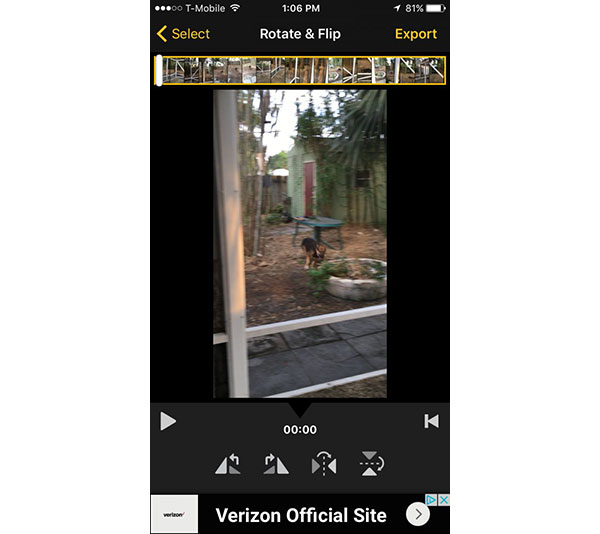
Sådan roteres en video på iPhone gratis
Trin 1: Download Video Rotate & Flip fra App Store og installer på din iPhone, når du vil redigere dine videoer.
Trin 2: Åbn denne videoredigeringsapp fra din startskærm, vælg videobehovene, der skal roteres fra biblioteket, og tryk på "Vælg" øverst til højre på skærmen.
Tip: Video Rotate & Flip kan vise dig alle videoklip i Photo Library automatisk.
Trin 3: Når videoredigeringsskærmen åbnes, kan du trykke på "drej med uret" og "dreje mod uret" knappen for at ændre videoen som du ønsker.
Trin 4: Efter redigering skal du trykke på "Eksporter" kommandoen på øverste bånd for at fuldføre processen. Derefter vil Video Rotate & Flip pope op en dialogboks for at spørge dig om at vælge en kompatibilitetsindstilling. Følg vejledningen på skærmen for at gemme videoen til din iPhone.
3. Rotér video på iPhone i Rotate Video 360 °
Nogle gange vil du lære at rotere video på iPhone ikke for korrekt en videoorientering, men for sjov. Rotér video 360 ° - Enhver vinkel kunne opfylde dine krav. Dets hovedtræk omfatter:
- 1. Denne videoredigerer understøtter at rotere videoer på iPhone med fingerbevægelse.
- 2. Du kan rotere videoen i enhver vinkel, men ikke kun 90 grad eller 180 grad.
- 3. Videoen kunne gemmes i en privat mappe eller Camera Roll efter rotation.
- 4. Og du kan klippe et videoklip for at rotere det på iPhone.
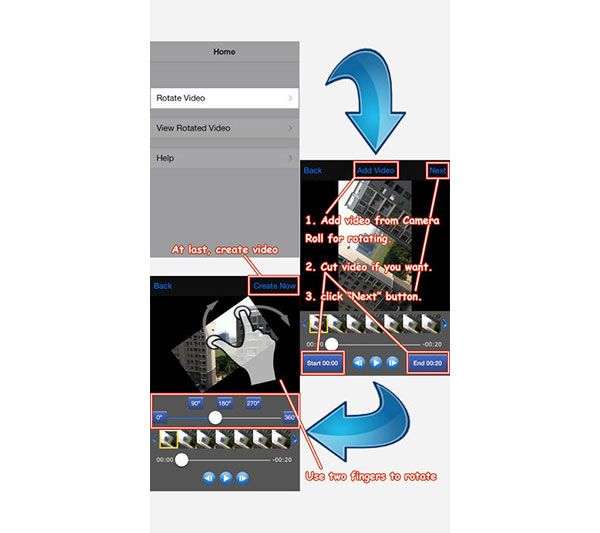
Sådan roteres en video på iPhone i Rotate Video 360 °
Trin 1: Åbn Rotate Video 360 ° efter installeret den på din iPhone og vælg Rotate Video på grænsefladen.
Trin 2: Tryk på "Tilføj video" for at importere en videoformular til din kamerarulle. Hvis du bare vil rotere en del af videoen, kan du indstille "Start" og "Afslut" tid for at skære det med det samme.
Trin 3: Tryk på "Next" på øverste bånd for at gå til video editor skærm. Her kan du indstille rotationsvinklen fra 0 til 360 grad ved at flytte skyderen nederst. Brug derefter to fingre til at rotere videobilledet ved enhver retning.
Trin 4: Før du gemmer output, kan du forhåndsvise den roterede video ved at trykke på "Play" knappen nederst. Hvis det er tilfredsstillende, skal du trykke på "Opret nu" øverst og derefter trykke "Eksporter" for at gemme det til Camera Roll.
4. Bedste Desktop Video Rotatorer - Tipard Video Converter Ultimate
Tipard Video Converter Ultimate kan være dit top 1 valg, hvis du leder efter et værktøj til, hvordan du roterer dine iPhone-videoer på pc'er. Den største fordel ved Tipard Video Converter Ultimate er at rotere dine iPhone-videoer uden kvalitetstab. Den bruger avanceret algoritme til at rotere videoer og forbedre videokvaliteten i opløsning. Du kan aldrig gå glip af denne software som den perfekte desktopapplikation til at udføre dit arbejde.
Sådan roteres iPhone-videoer uden kvalitetstab
Launch Tipard Video Converter Ultimate med linket ovenfor.
Klik Tilføj filer for at importere din iPhone-video.
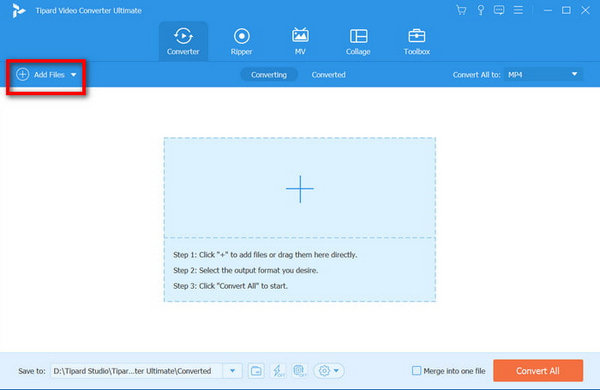
Vælg Redigere knappen og gør dig klar.
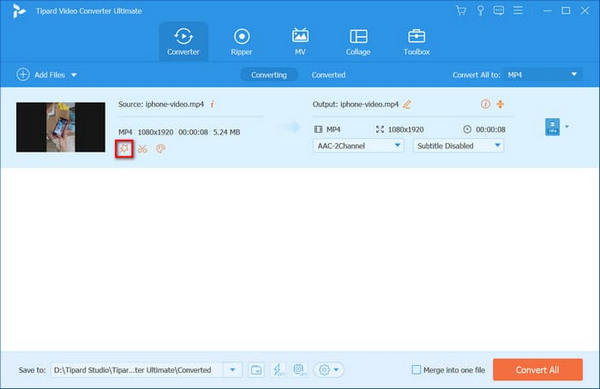
I pop op-vinduet kan du gå til Rotér og beskær sektion og vælg et valg for retningen. Du kan vende videoen til venstre, højre, vandret eller lodret.
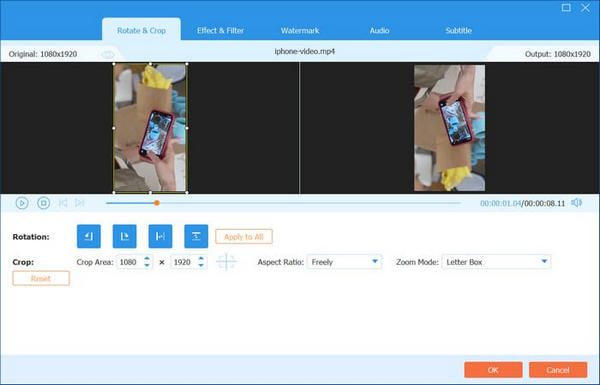
Klik OK og så Konverter alle at producere den roterede video, som du ønsker.
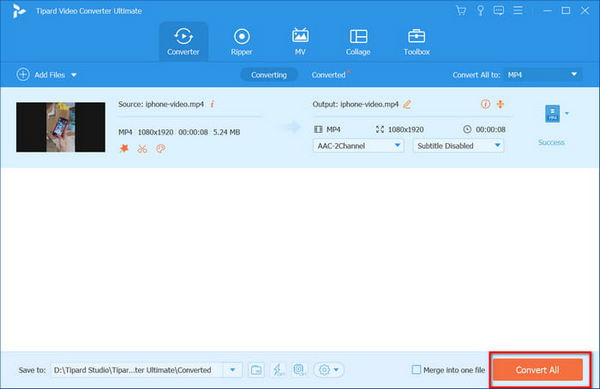
5. Ofte stillede spørgsmål om roterende iPhone-videoer
1. Kan jeg ændre min iPhone-video fra liggende til stående?
For det første refererer liggende til en vandret orienteringstilstand for bredskærmsindhold, mens portræt betyder en lodret tilstand, hvor videoen er bredere end højere.
For at rotere dine videoer til portræt, kan du nå Tipard Video Converter Ultimate på din pc eller prøv ovenstående metoder.
2. Kan du rotere en video i iMovie på iPhone?
Ja helt sikkert. Bare følg how-to metoder til iMovie i dette indlæg, og du vil få, hvad du ønsker.
3. Kan jeg rotere mine iPhone-videoer online?
Du kan rotere iPhone-videoer online med flere værktøjer som f.eks Aiseesoft gratis videorotator online, 123 Apps og mere.
Konklusion
Nu kan du måske forstå hvordan rotere iPhone-videoer. iMovie tilbyder masser af videoredigeringsværktøjer til iPhone-brugere. Og Video Rotate & Flip giver dig mulighed for at rotere videoer på iPhone gratis. Hvis du vil rotere et videobillede i en hvilken som helst vinkel, kan du bruge Roter video 360°. Men et andet problem, videokvalitet kan gøre dig ked af det. Uanset om du bruger iMovie eller tredjeparts videoredigeringsapps, kan videokvaliteten blive ødelagt til en vis grad. På dette tidspunkt bør du prøve Tipard Video Converter Ultmate. Dens kraftfulde evne til at rotere videoer med original kvalitet er imponerende.







